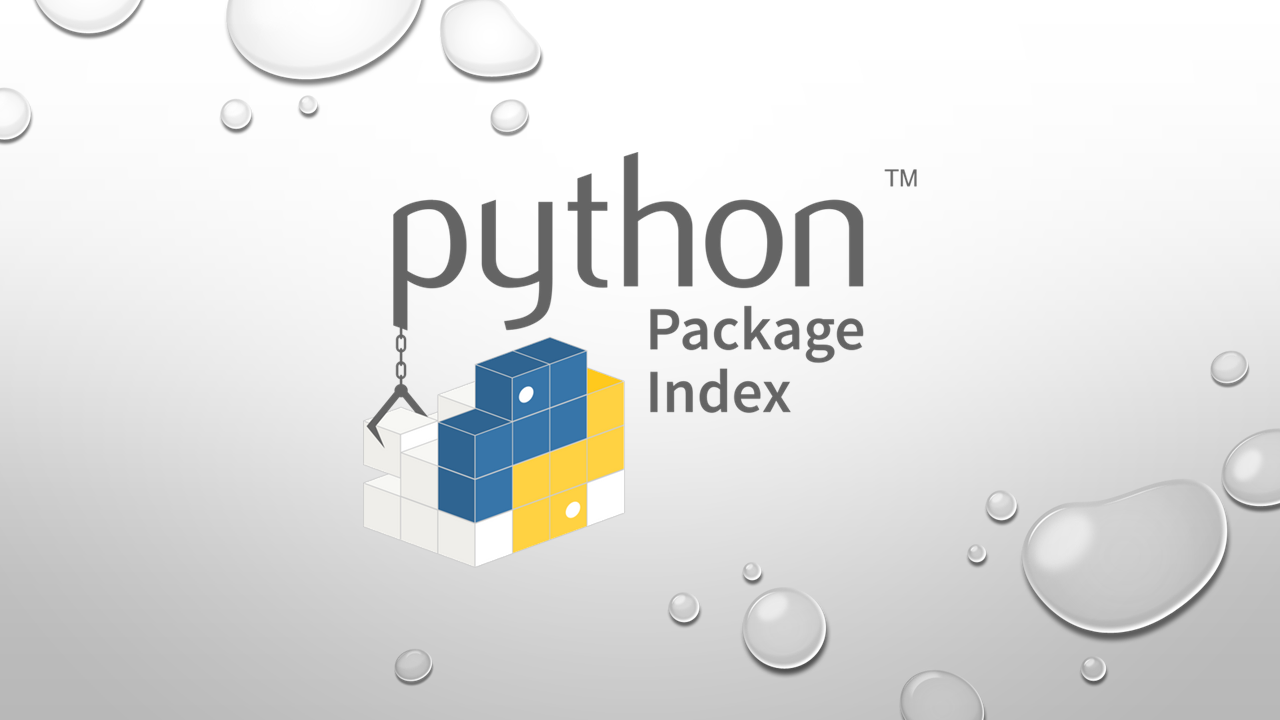[PyPI] Python pip 패키지 만들기
모두들 Python 개발을 하면서 pip install을 통해 패키지를 설치하고 사용한 경험이 있으실 겁니다.
오늘은 이러한 Python 패키지를 직접 만들고, 전 세계적으로 배포할 수 있는 방법에 대해 알아보겠습니다.
1. PyPI 회원 가입
PyPI(Python Package Index)는 Python 패키지를 공유하고, 관리할 수 있는 패키지 저장소 입니다.
Python 프로젝트를 패키지로 배포하기 위해서는, 먼저 PyPI 사이트에 회원 가입을 해야합니다.
회원 가입 과정은 굉장히 쉬우니 넘기도록 하겠습니다.
2. 패키지 배포를 위한 의존성 설치
손수 만든 Python 프로젝트를 배포하기 위한 몇가지 의존성 패키지가 존재합니다.
이후 손쉽게 배포하기 위해, 먼저 의존성을 설치해 줍니다.
1
2
3
pip install setuptools
pip install wheel
pip install twine
3. 프로젝트 구성
3-1. 디렉토리 구성
프로젝트는 기본적으로 아래와 같은 형태로 구성합니다.
1
2
3
4
5
6
project/
├── package/
│ ├── __init__.py
│ └── module.py
├── README.md
└── setup.py
| Name | Description |
|---|---|
| project | 프로젝트 root 디렉토리 입니다. |
| package | 프로젝트의 핵심 디렉토리 입니다. 일반적으로 패키지의 이름과 동일하게 지정합니다. |
| __init__.py | 패키지를 모듈로 인식하게 만드는 파일입니다. 패키지가 import될 때 실행됩니다. |
| module.py | 패키지에서 제공하는 기능들이 정의된 Python 모듈 파일입니다. 여러 개의 모듈로 구성할 수도 있으며, 기능별로 파일을 나눌 수 있습니다. |
| README.md | 프로젝트의 설명 파일입니다. |
| setup.py | PIP 배포를 위한 설정 파일입니다. |
이제부터는 프로젝트의 핵심 파일을 구성하는 방법에 대해 본격적으로 알아보겠습니다.
3-2. module.py
먼저 모듈 파일부터 구성해보도록 하겠습니다.
모듈 파일에는 패키지로 만들고자 하는 기능이 담긴 함수를 정의해주시면 됩니다.
파일명은 원하는대로 수정해주세요.
아래는 module.py 파일에 두 수의 합을 반환하는 모듈을 작성한 예시입니다.
1
2
def sum(a: int, b: int) -> int:
return a + b
3-3. __init__.py
다음으로 __init__.py 파일을 작성해보도록 하겠습니다.
해당 파일에서는 배포하고자 하는 모듈 파일의 함수를 import 하고, 버전 정보등을 작성합니다.
1
2
3
4
5
6
7
from .module import sum
__all__ = ['sum'] # 패키지로 배포할 함수명 작성
__version__ = '0.0.1' # 권장 선택사항
__author__ = 'author name' # 선택사항
__email__ = 'author email' # 선택사항
3-4. setup.py
마지막으로 패키지 배포에 있어, 가장 중요한 setup.py 파일을 작성합니다.
1
2
3
4
5
6
7
8
9
10
11
12
13
14
15
16
17
18
19
20
21
22
23
24
25
26
27
28
29
from setuptools import setup
# README.md 파일을 불러오는 기능
with open('README.md', encoding='utf-8') as f:
long_description = f.read()
setup(
name='project', # 등록할 패키지 이름 (PyPI에 등록되는 이름)
version='0.0.1', # 패키지 버전
description='This is my Python Package.', # 패키지의 짧은 설명
long_description=long_description, # 패키지의 상세 설명
long_description_content_type = 'text/markdown', # long_description의 형식
author='author name', # 패키지 작성자 이름
author_email='author email', # 패키지 작성자 이메일
url='https://example.com', # 프로젝트의 공식 URL
license='MIT', # 패키지의 라이선스 정보
python_requires='>=3.7', # 패키지가 지원하는 Python 버전
install_requires=[], # 패키지가 의존하는 외부 라이브러리 목록
packages=['package'], # 포함할 Python 패키지 목록
package_data={}, # 패키지에 포함할 추가 데이터 목록
keywords=[], # 패키지 검색 키워드
classifiers=[
'Development Status :: 4 - Beta',
'Intended Audience :: Developers',
'Programming Language :: Python :: 3',
'Operating System :: OS Independent',
'License :: OSI Approved :: MIT License',
] # 패키지 분류
)
대부분의 파라미터는 선택사항이지만, license 정보를 제외하고는 모두 작성하는것을 권장합니다.
Classifiers의 자세한 정보는 PyPI Classifiers를 참고하시길 바랍니다.
4. 패키지 배포
모든 준비가 끝났다면, 이제 패키지를 배포할 시간입니다.
프로젝트의 root 디렉토리로 이동하여 아래 명령어를 실행해 줍니다.
1
python setup.py bdist_wheel
명령어를 실행하면 프로젝트를 패키지화한 파일들이 생성됩니다.
이를 아래 명령어를 통해 PyPI로 배포해보도록 하겠습니다.
1
python -m twine upload dist/{배포할 패키지 파일}
명령어를 실행하면 아래와 같이 API 토큰을 입력하라고 합니다.
API 토큰은 PyPI 사이트에 로그인한 후, Account settings에서 발급받을 수 있습니다.
1
2
Uploading distributions to https://upload.pypi.org/legacy/
Enter your API token:
이후 올바른 API 토큰을 입력하면 배포가 시작되고, 패키지가 등록됩니다.
마무리
이번 포스팅에서는 Python 패키지를 만들고 배포하는 방법에 대해 알아보았습니다.
만약 패키지에 새로운 기능을 추가하거나 버그를 수정하게 된다면, 버전을 업데이트하여 다시 배포하면 됩니다.
제가 간단한 패키지를 배포한 코드를 참고하시고 싶다면, 하이퍼링크를 확인해주시길 바랍니다.
긴 글 읽어주셔서 감사합니다.